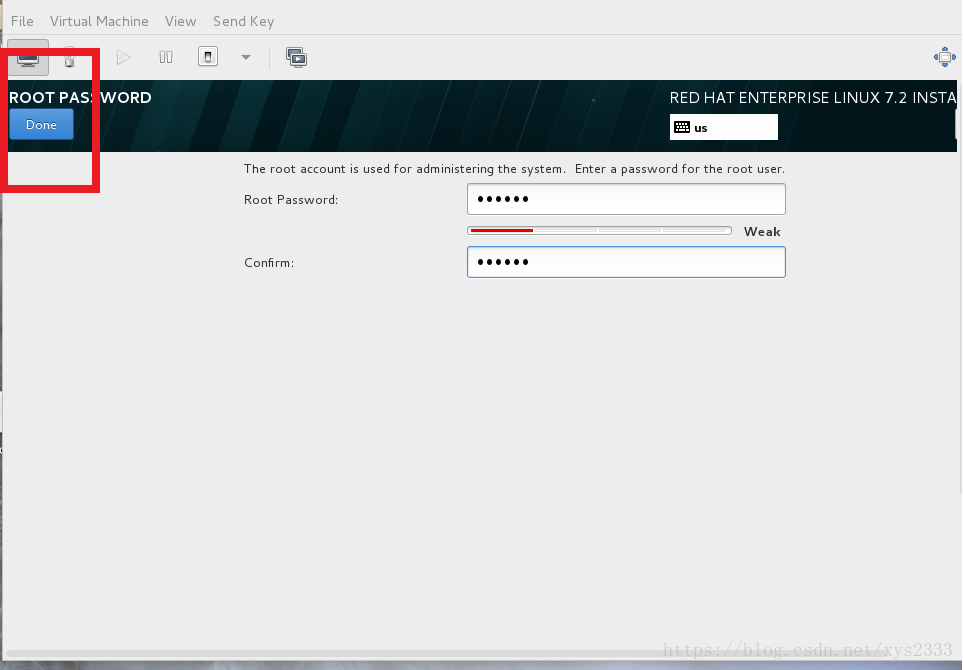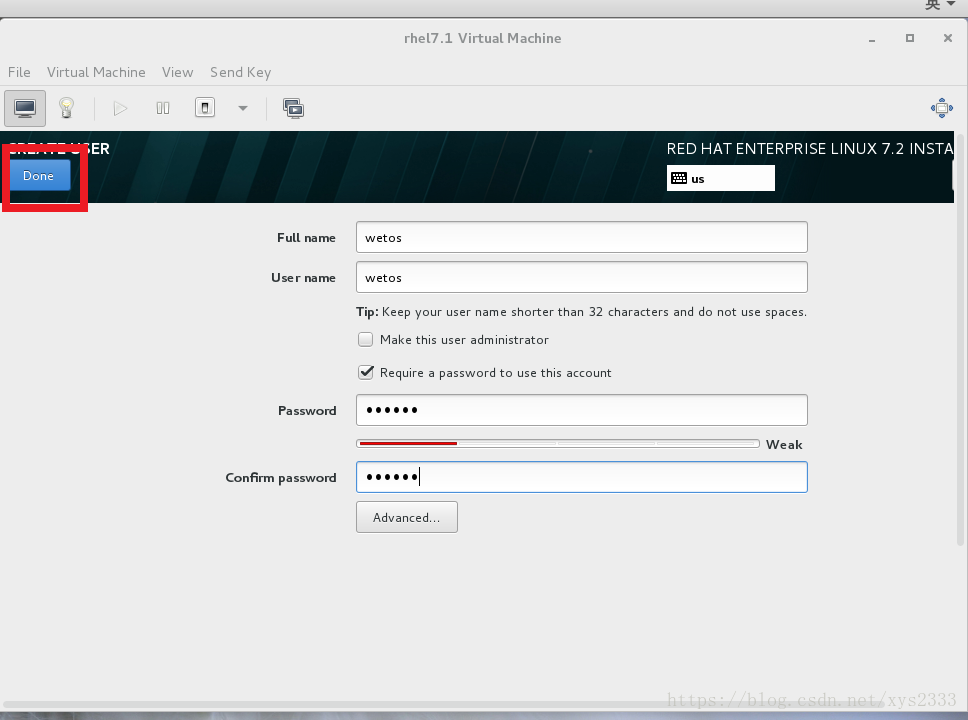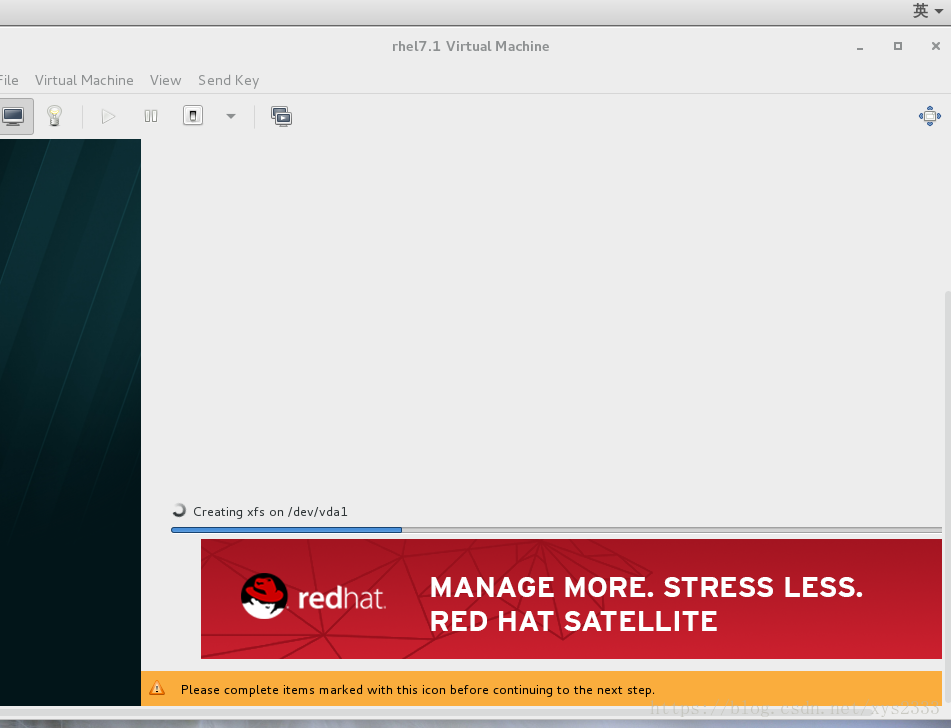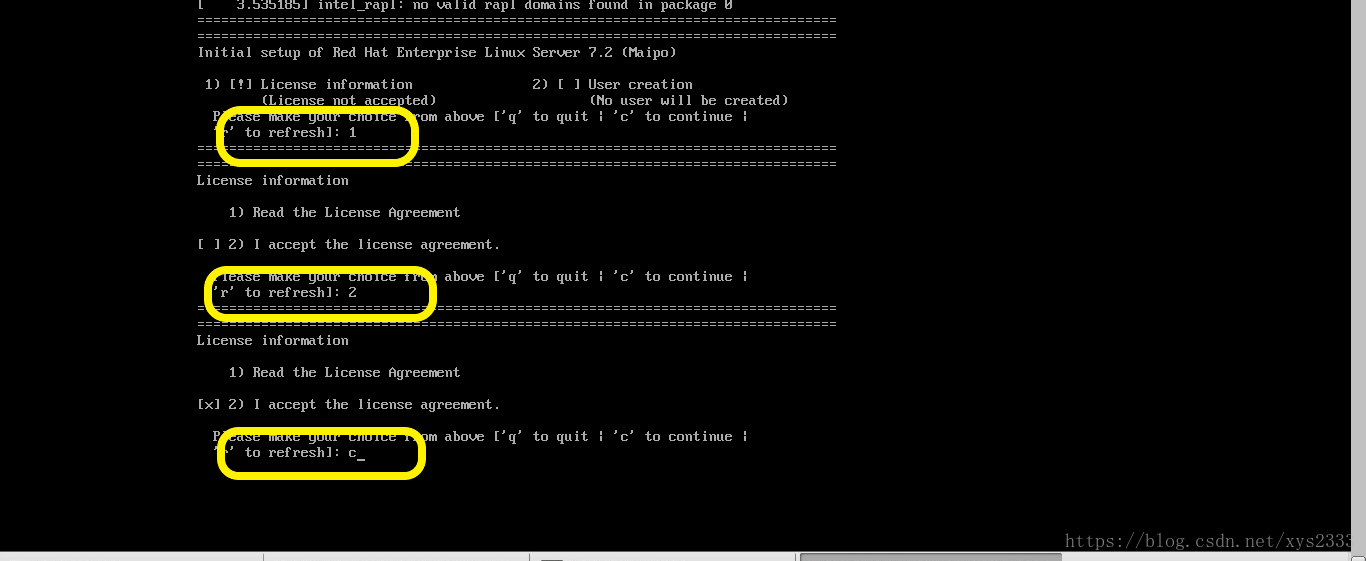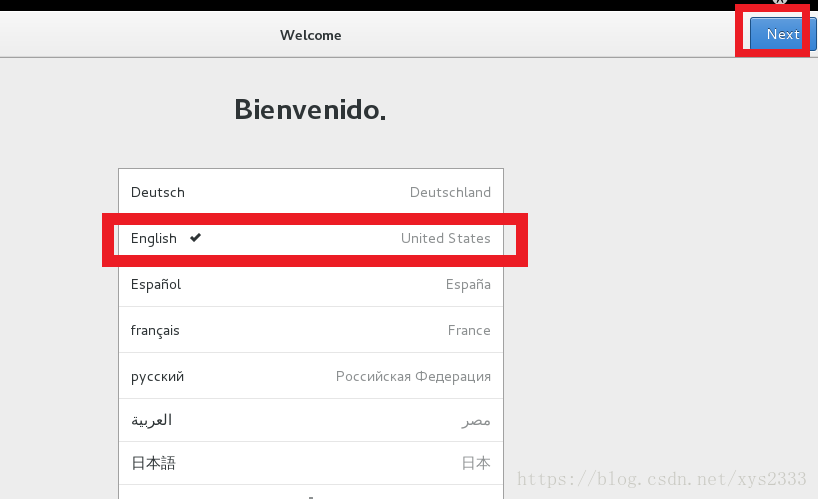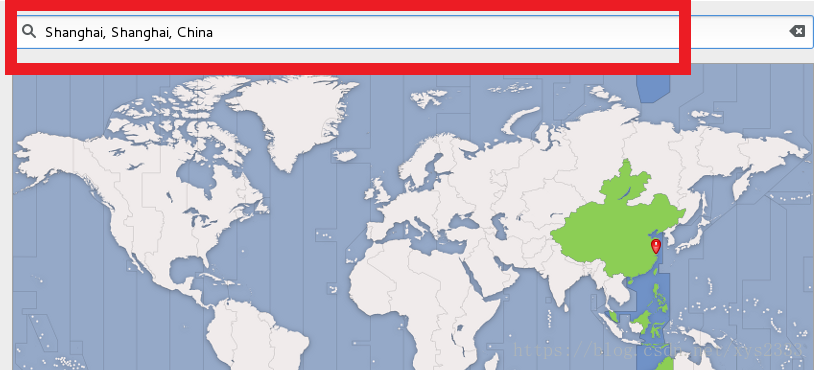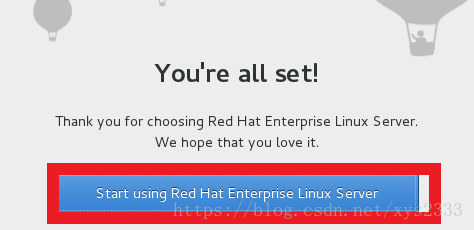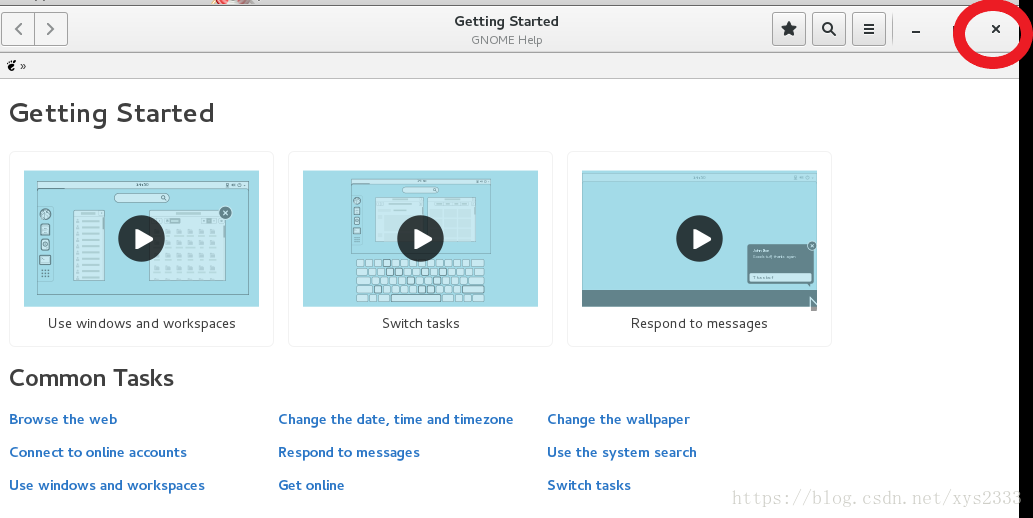Linux 之安装虚拟机
其他
2018-11-23 18:44:25
阅读次数: 0
安装虚拟机
首先我们已经下载好了安装包,那么接下来我们该如何采用镜像法安装虚拟机呢
1.切换到超级用户,进入virt-manager
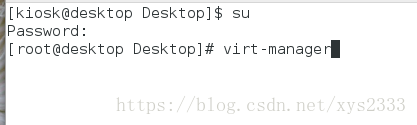
2.选中那个“小电视” ,如果已经有安装好的的虚拟机,先将其 shut down---force off 以便于安装其他虚拟机时不会卡顿
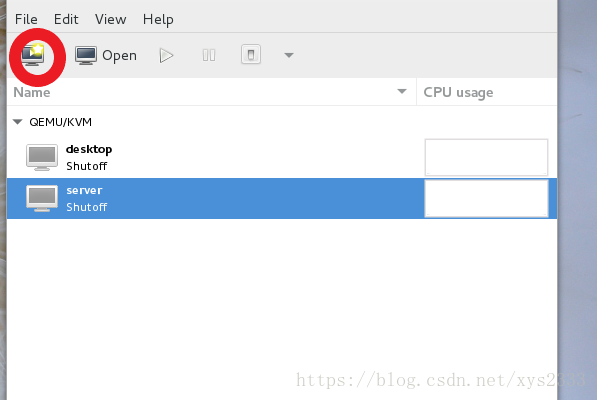
3.选择第一个,采用镜像法安装系统,然后点击
Forward,进行下一步
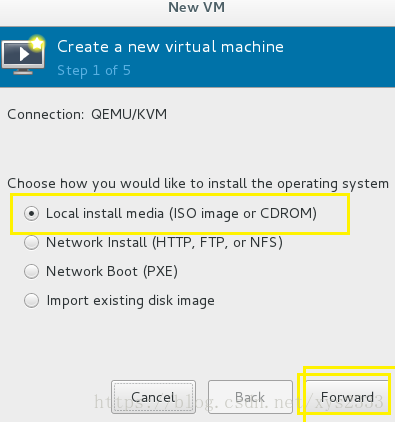
4.这里选择镜像的路径为本地

5.选择导入当地的镜像
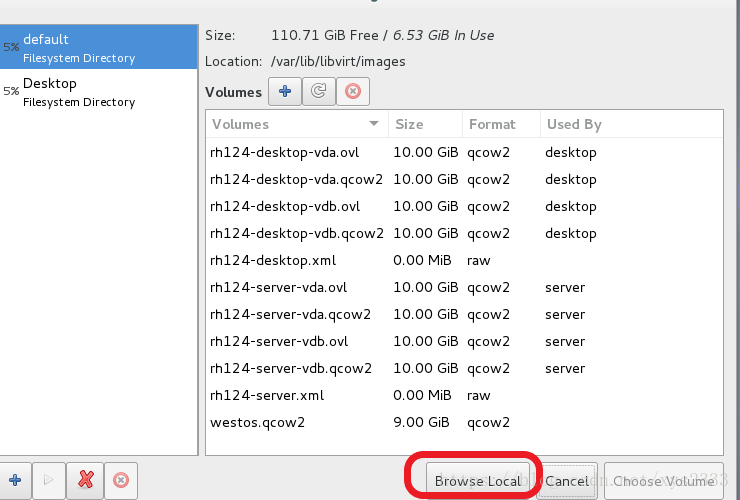
6.如图找到镜像,导入
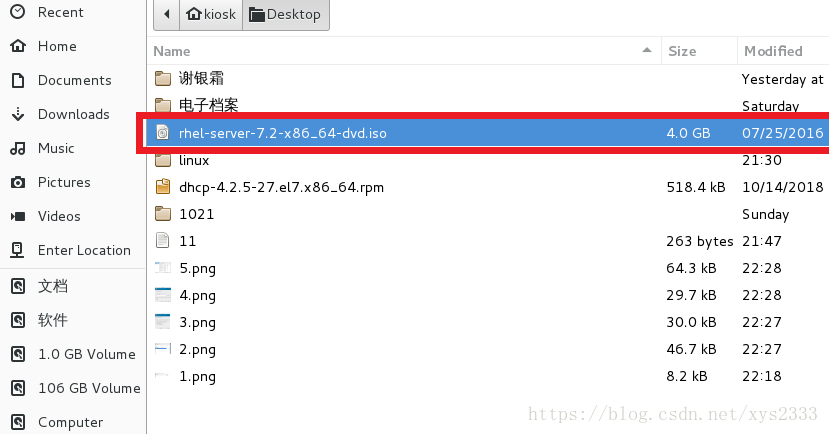
7.点击Forward,进行下一步
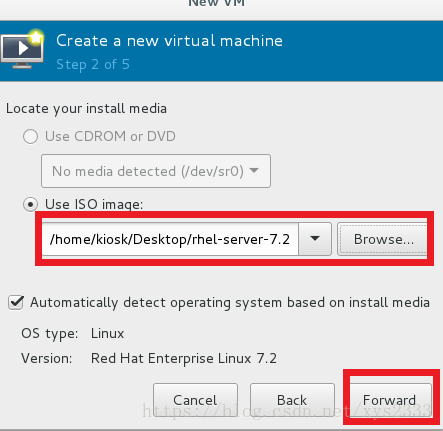
8.选择内存大小和cpu 核数,点击Forward,进行下一步
如果虚拟机要求图形界面,内存>768M
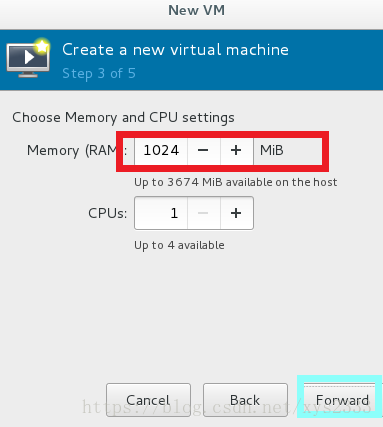
9.硬盘分配,点击Forward,进行下一步
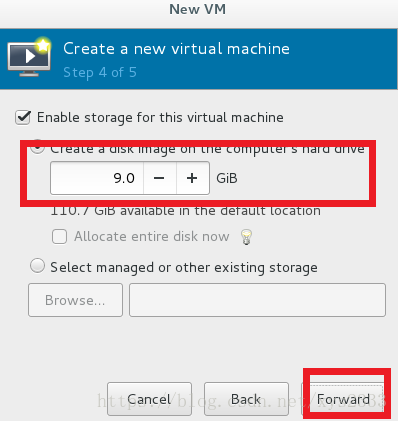
10.虚拟机的名字,点击Finish
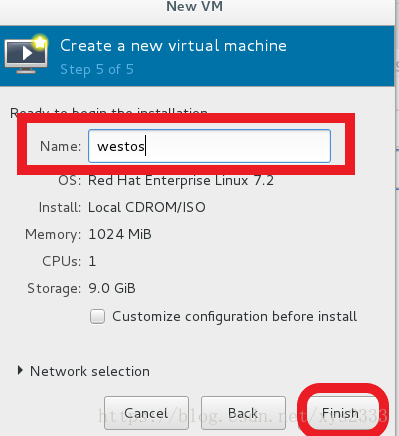
11.利用上下键,选择第一个直接安装
第一行为直接安装
第二行为解析后安装
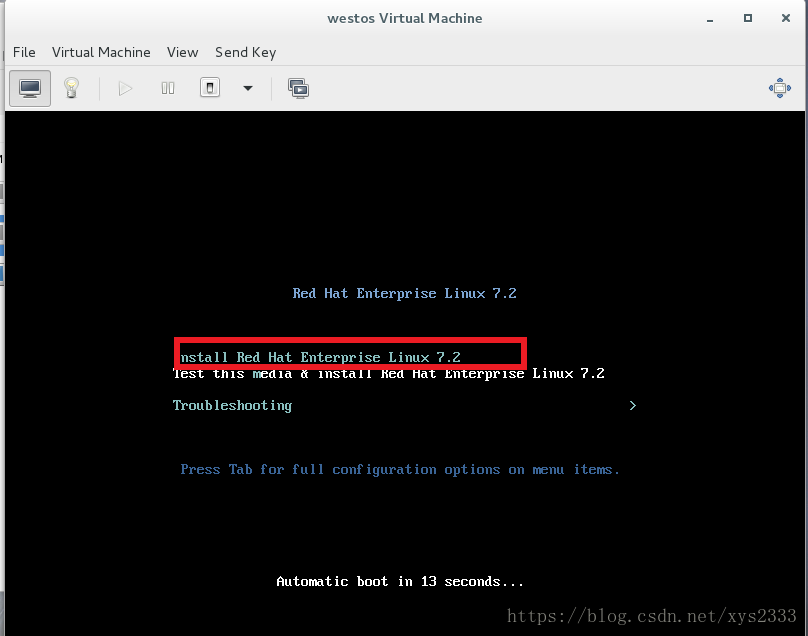
12.语言环境建议选择英语,点击continue,下一步
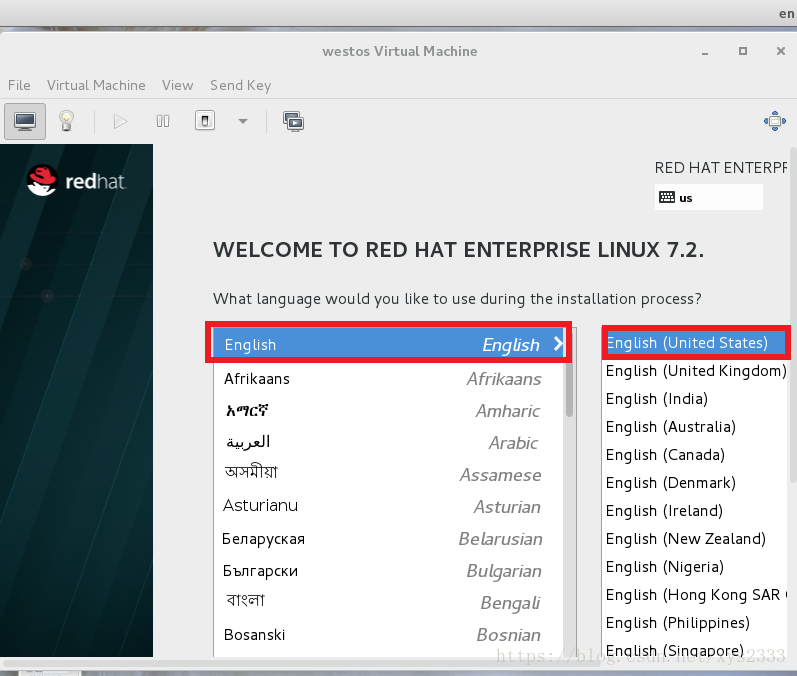
13.这里需要修改四个配置如下
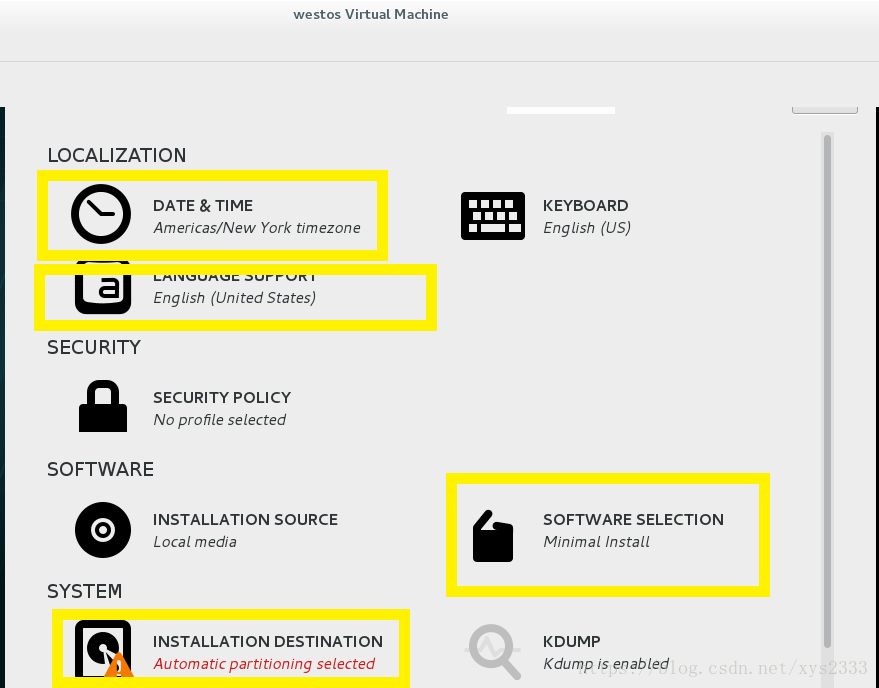
(1)时区选择亚洲上海,可以直接输入,也可以用鼠标去点地图,然后点击Done ,进行下一步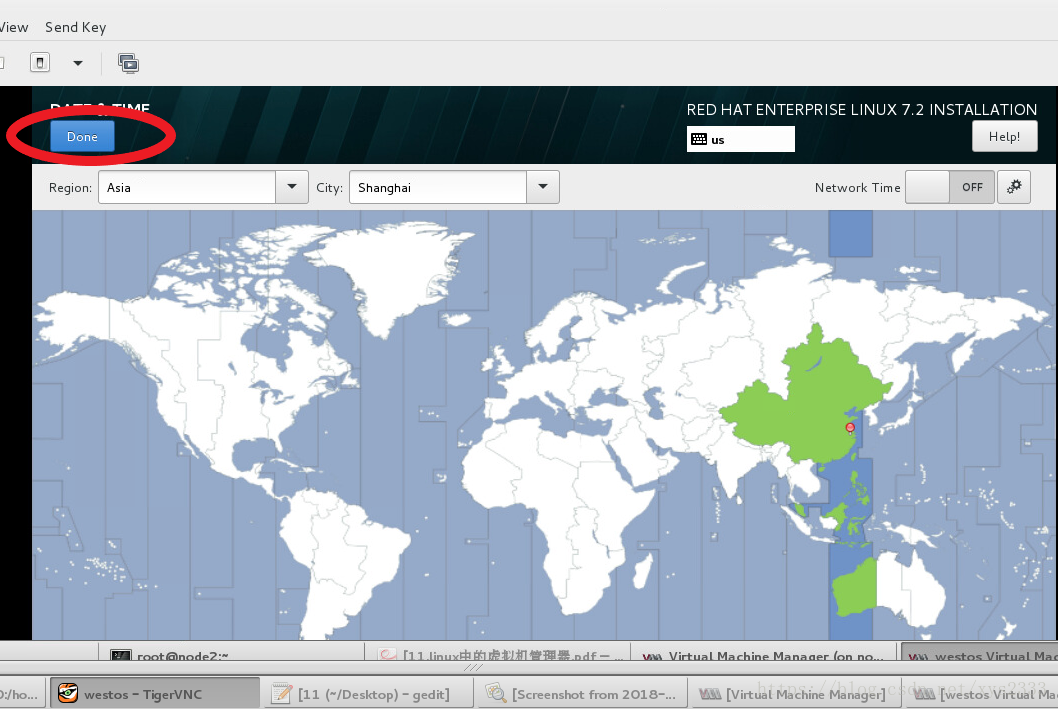
(2)添加支持的语言,点击Done 进行下一步
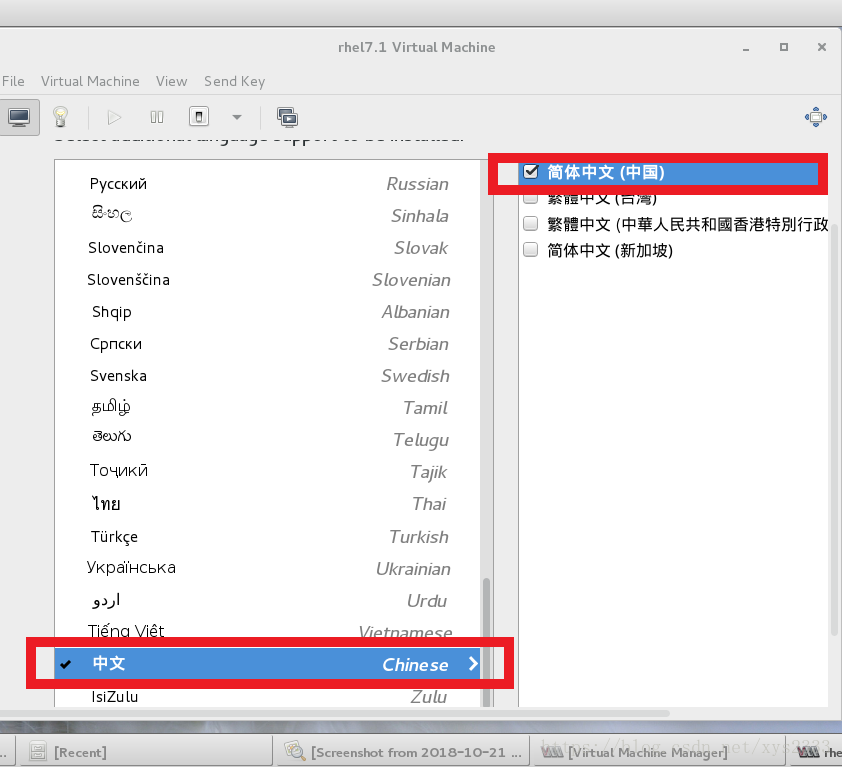
(3)选择GUI图形化界面,对于真机,右键建议先不做选择,点击Done
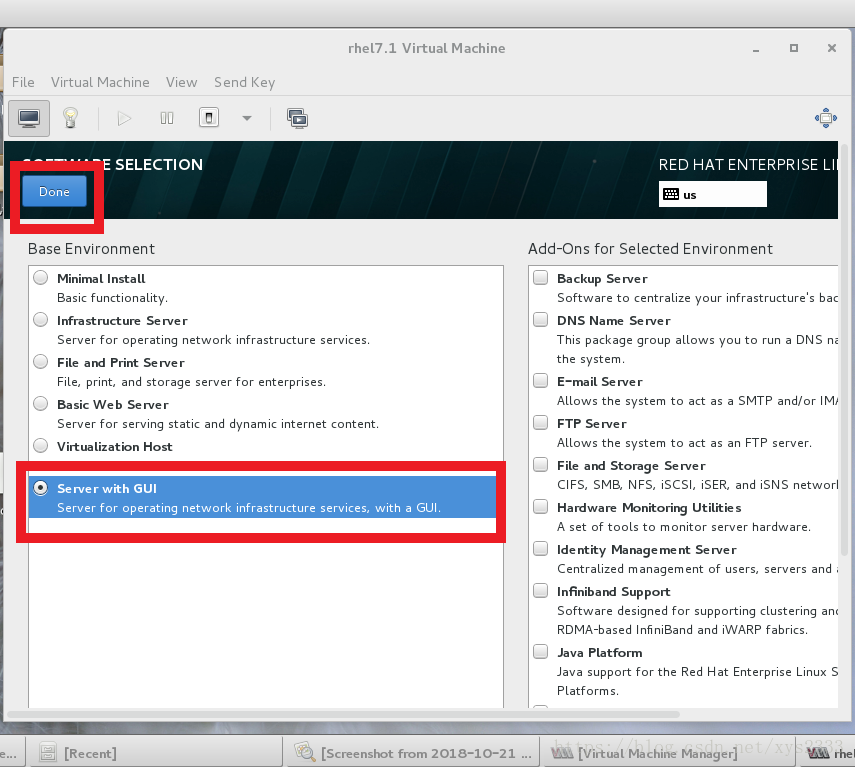
(4)选择Standard Partition,点击“+”
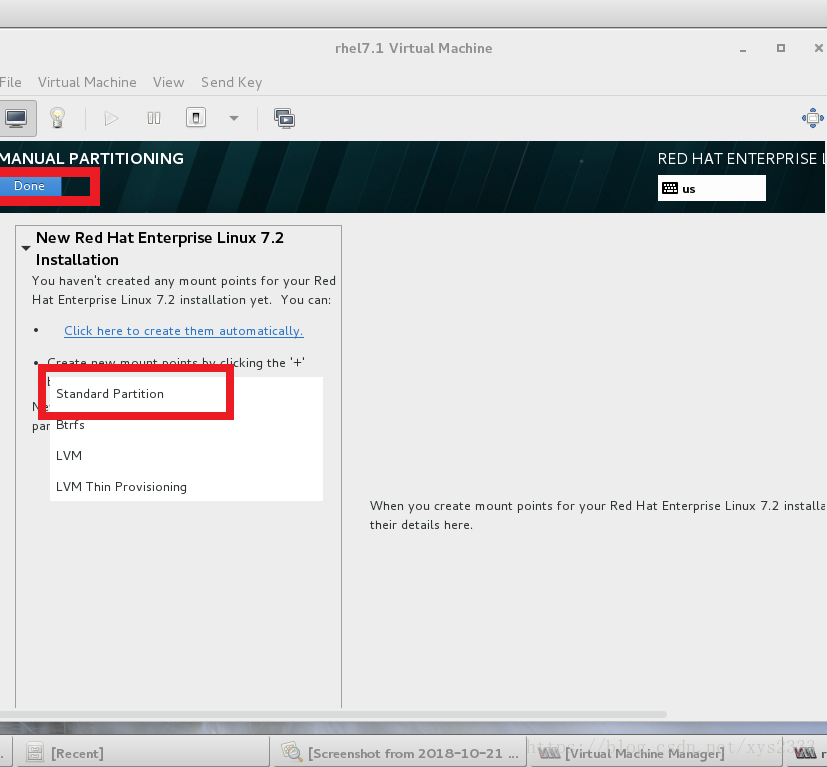
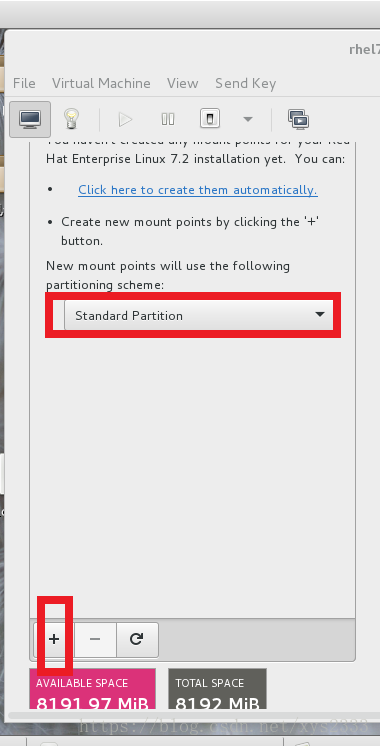
(5)如图选择,/boot,分配200M可以了,点击Addmount point
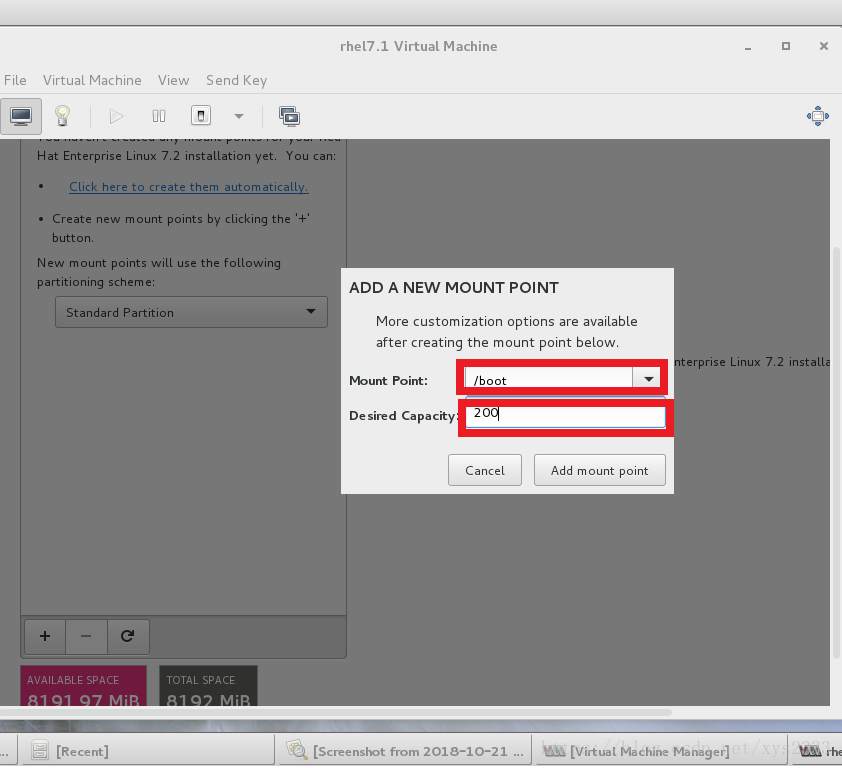
(6)SWAP,分配500M可以了,点击Addmount point
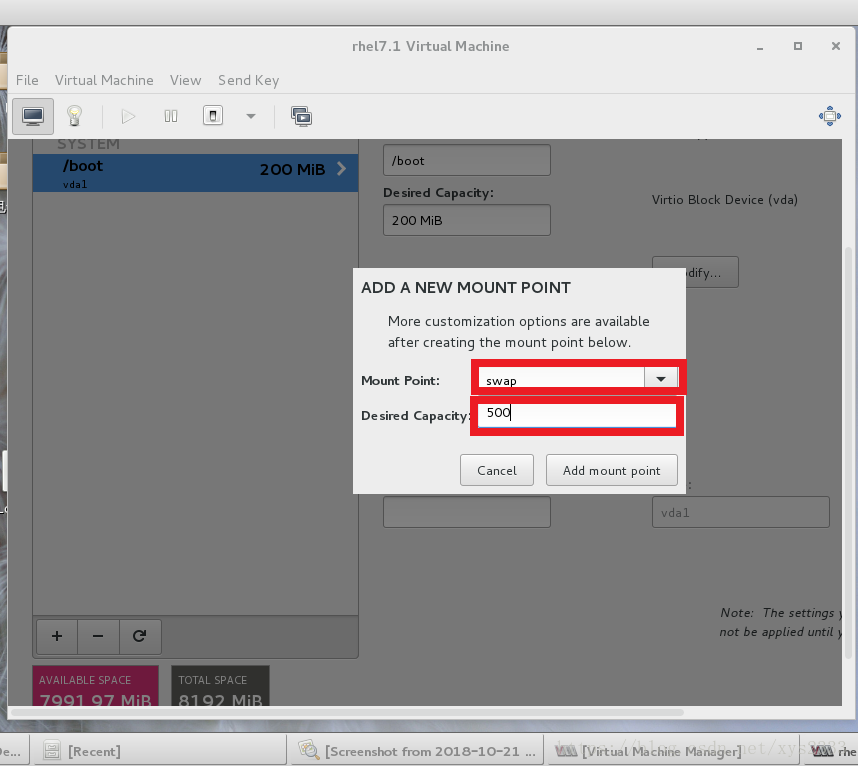
(7)/,第二个框不用输入,默认剩余全部分配给它
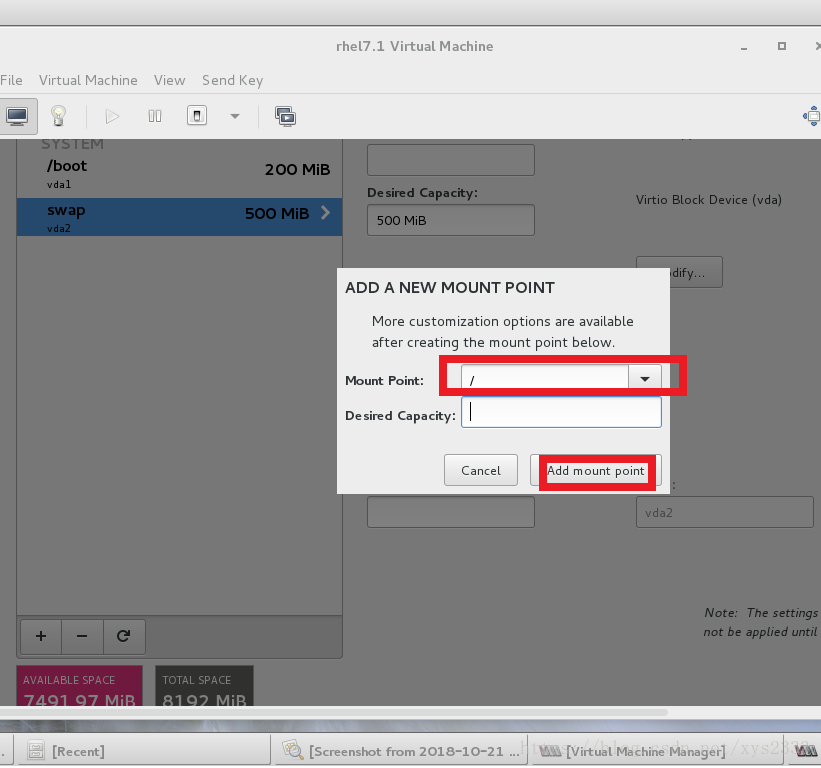
(8)选择接受,点击Accept Changes

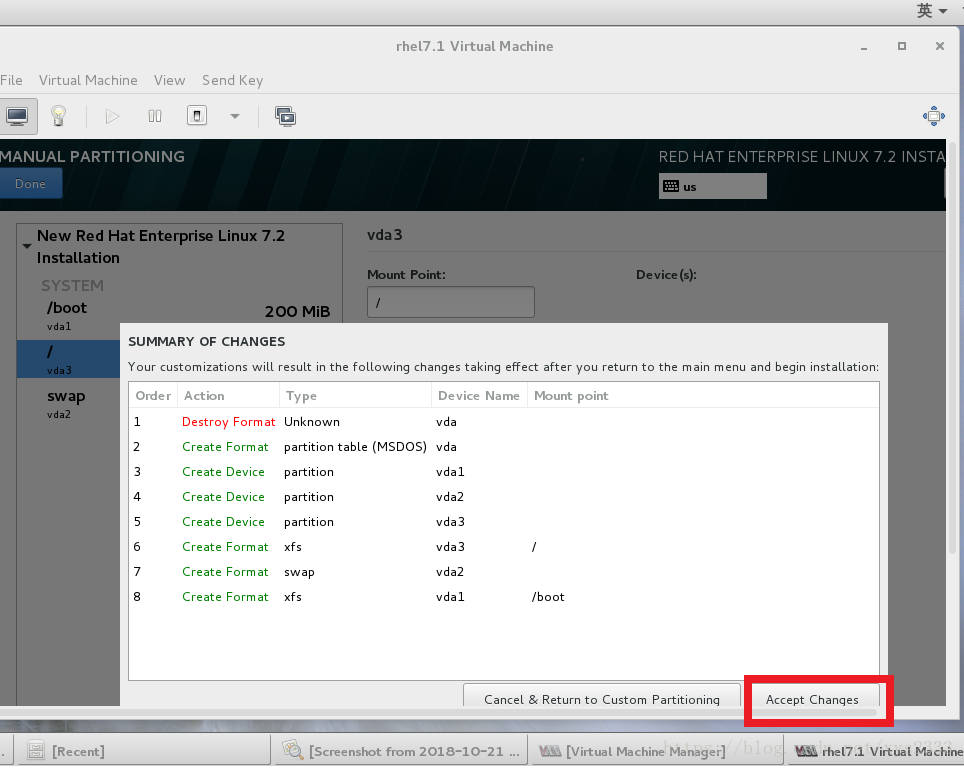
(9)完成上述配置后,点击Begin Instarllation
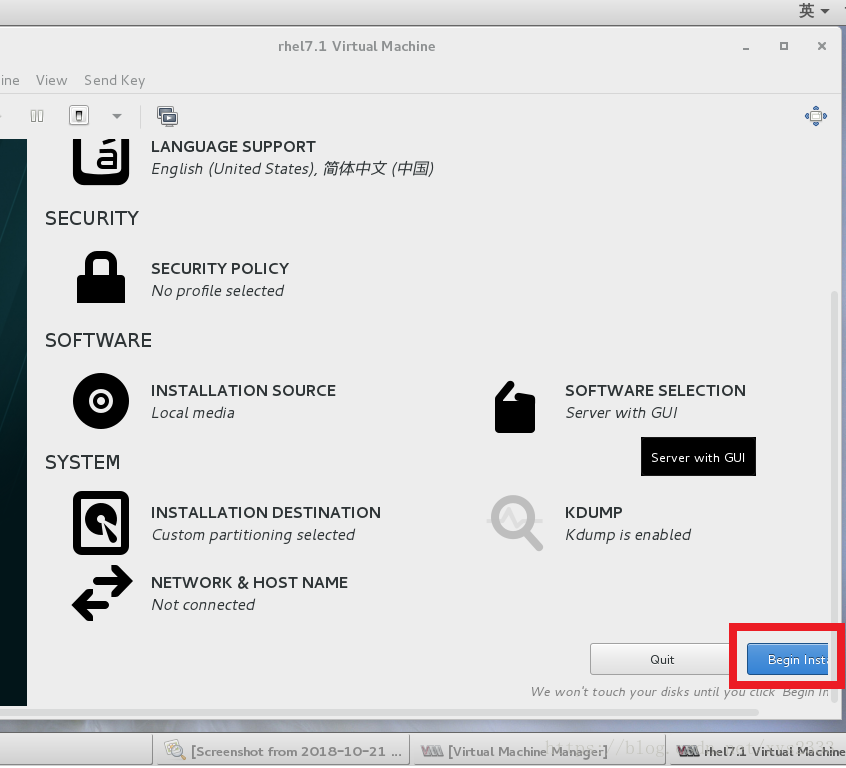
14.最后两个密码设置,第一个是设置超级用户的密码,第二个是添加一个普通用户
以及其密码
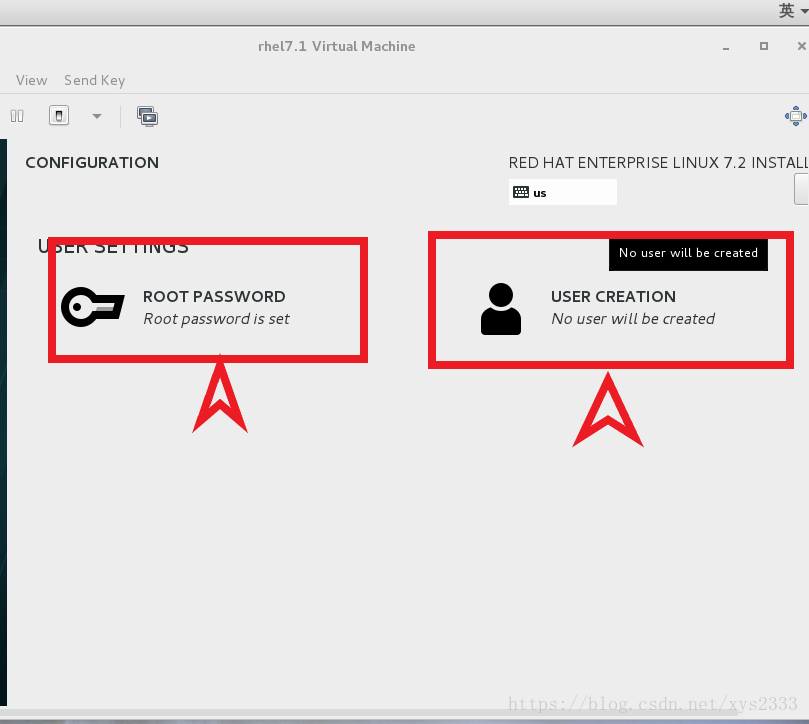 及密码
及密码
(1)点击第一个,完成设置超级用户密码后,点击Done
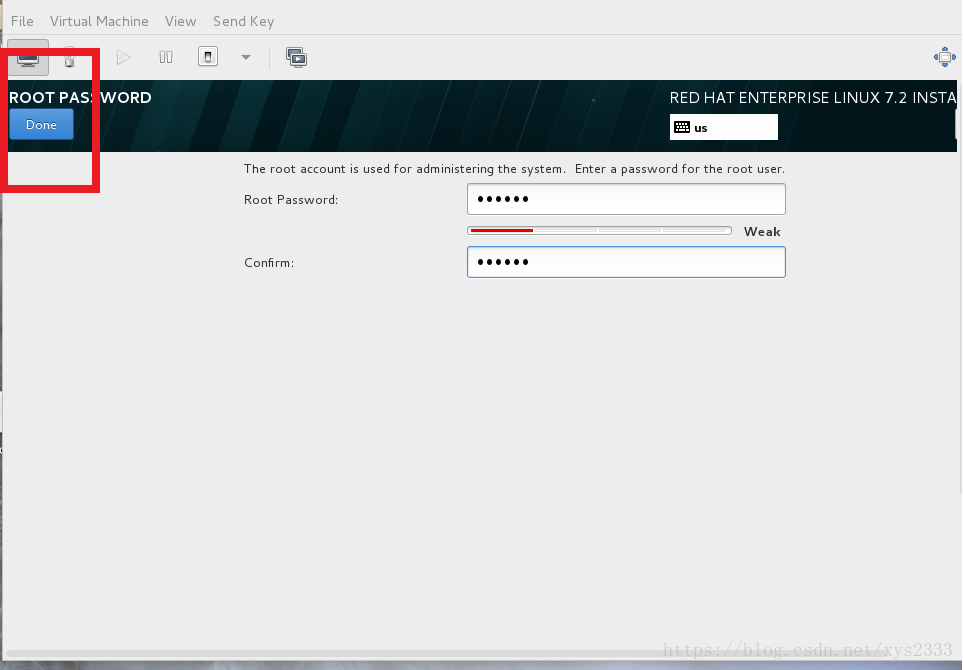
(2)点击第二个,完成设置一个普通用户名称以及密码后,点击Done
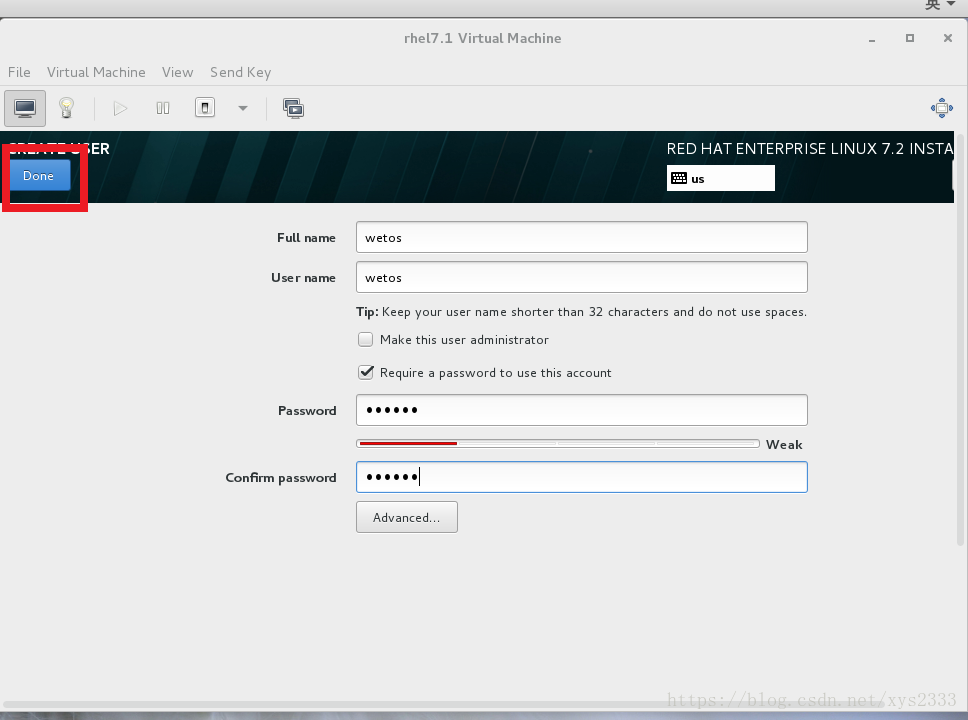
15.等待安装
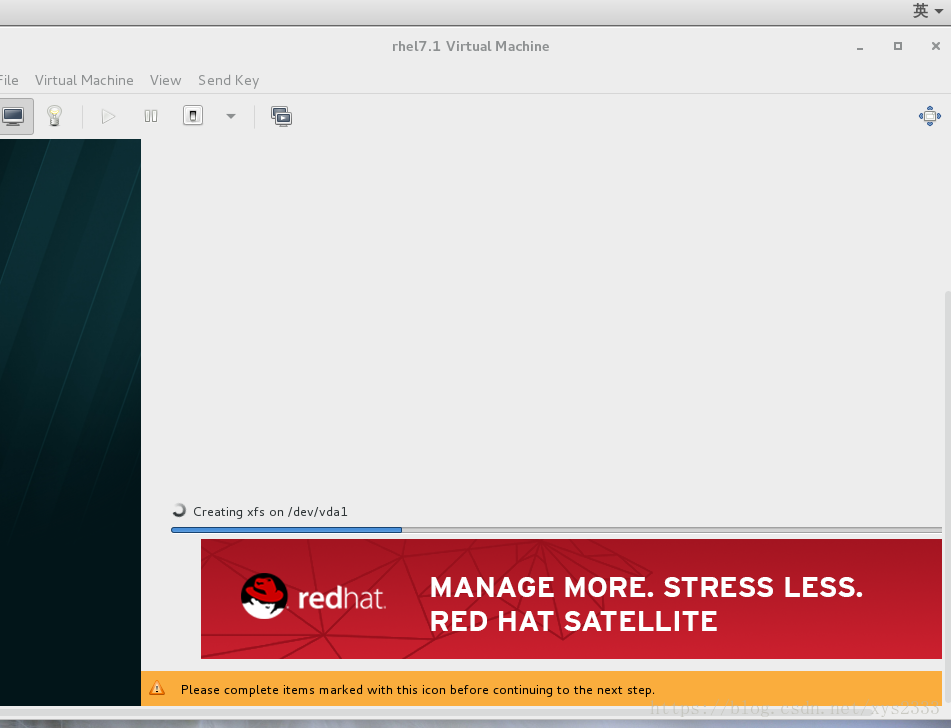
16.完成之后,点击Reboot 进行重启
17,进行证书接受
依次选择1 2 c c c
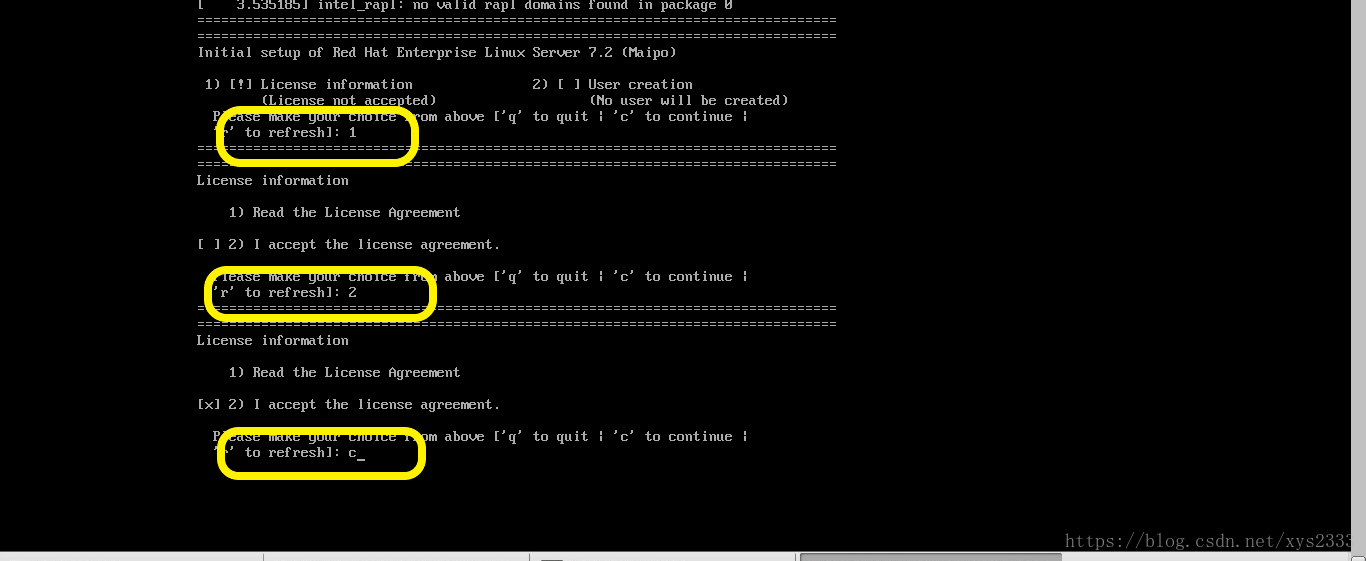
18.虚拟机安装成功
19.第一次开启虚拟机,会出现以下界面,选择语言,english 点击Next
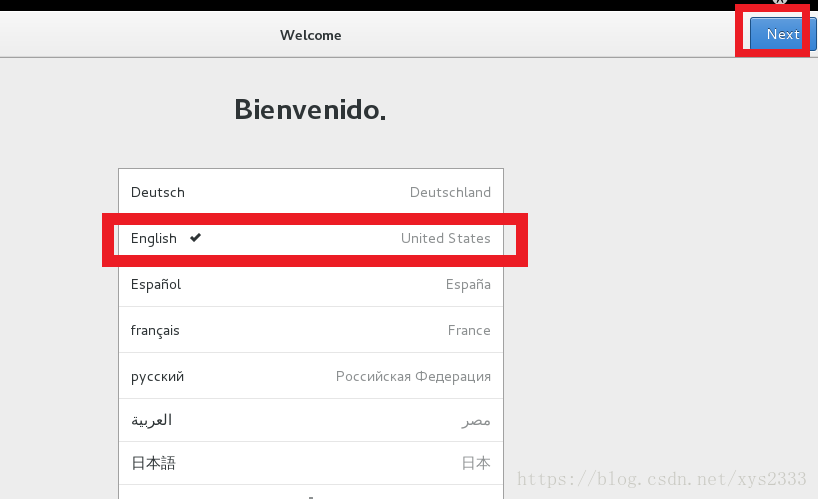
20.选择时区,下一步
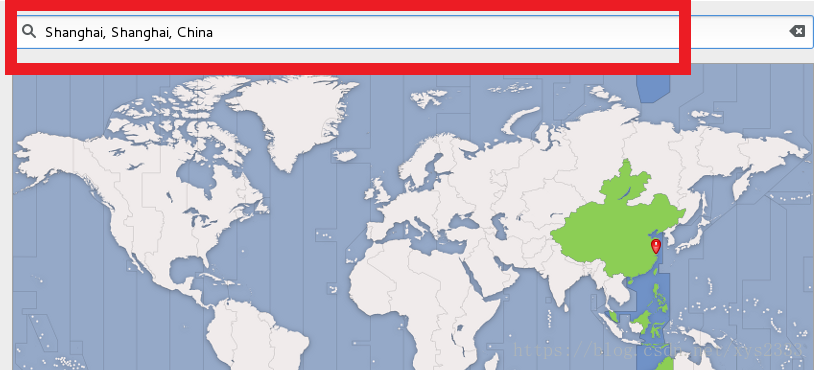
21.选择开始
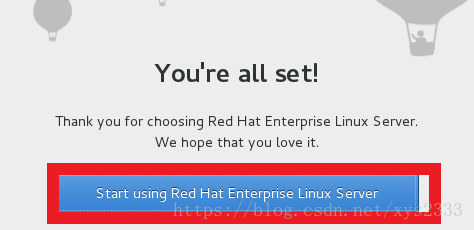
22.以下页面直接关掉
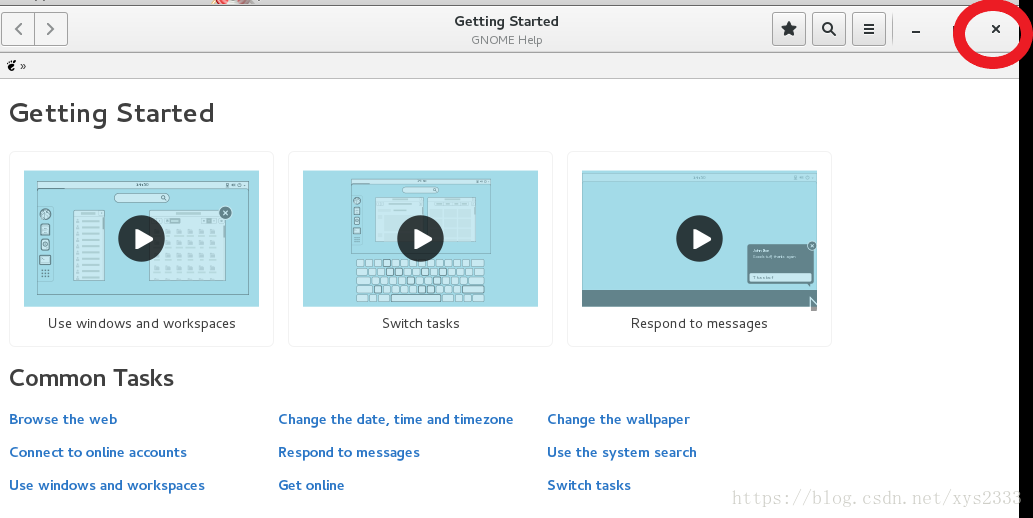
23.大功告成,虚拟机安装完成!
普通用户切换到超级用户:gnome-session-quit --force
转载自blog.csdn.net/xys2333/article/details/83352267
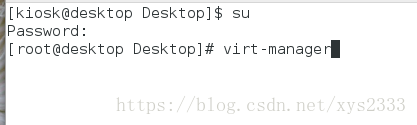
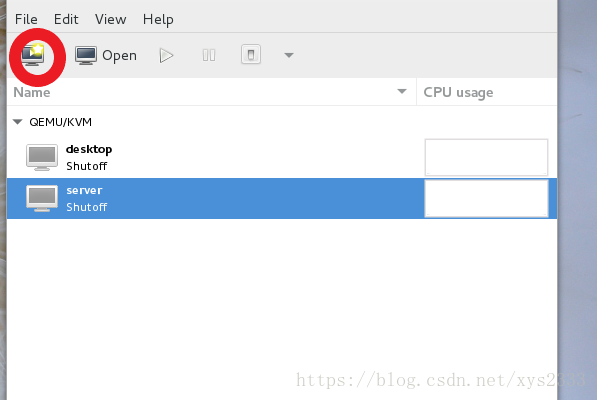
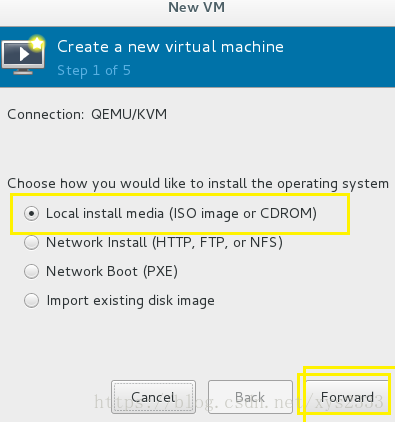

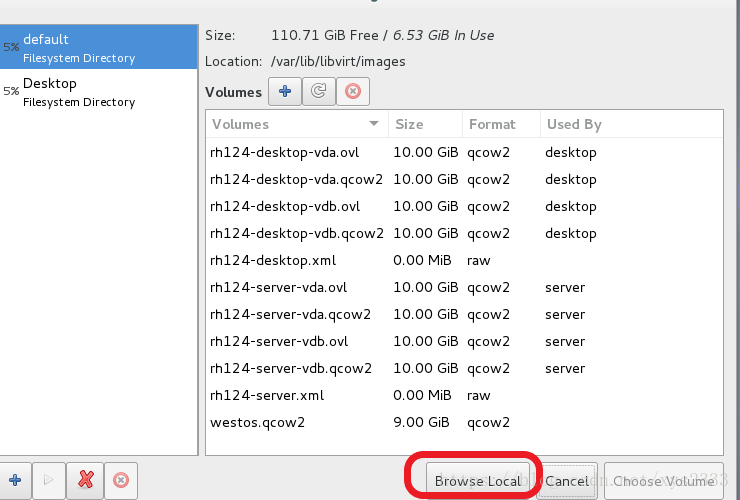
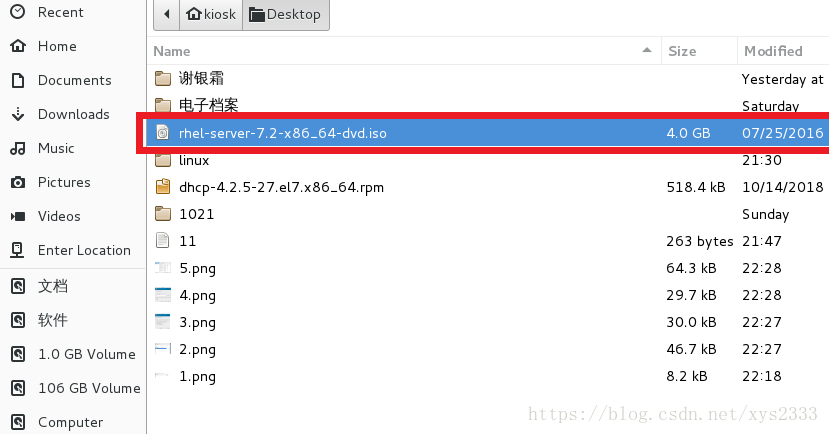
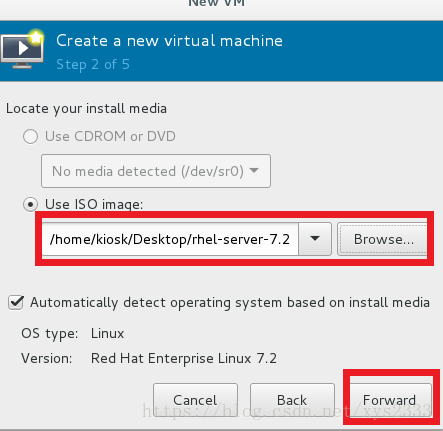
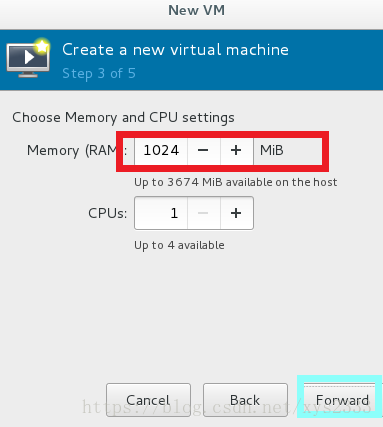
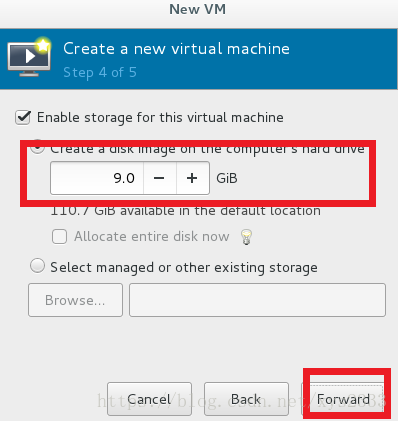
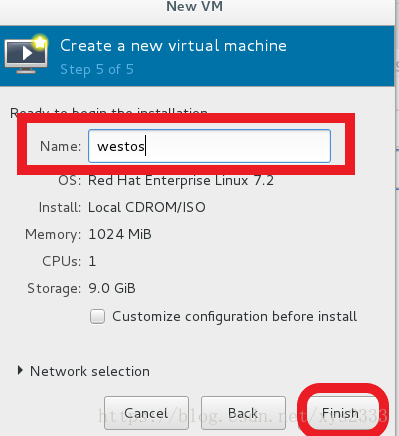
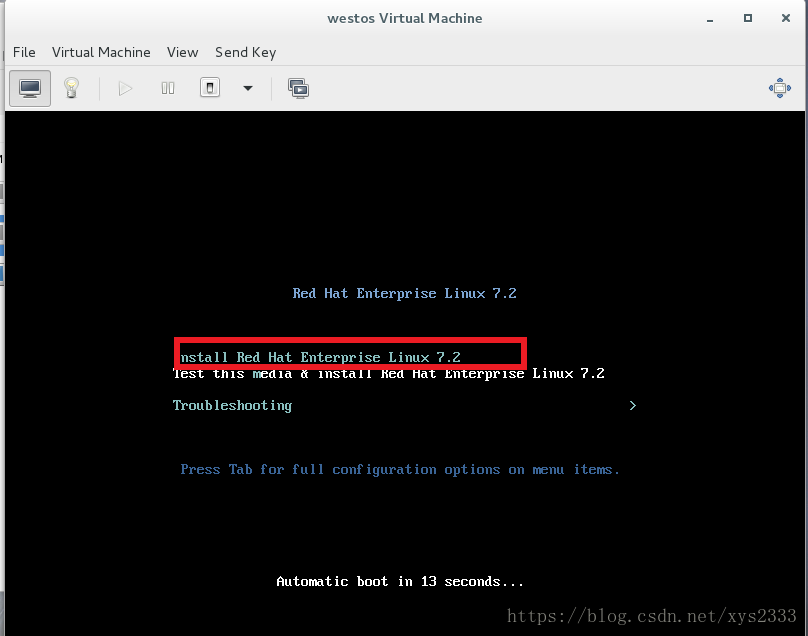
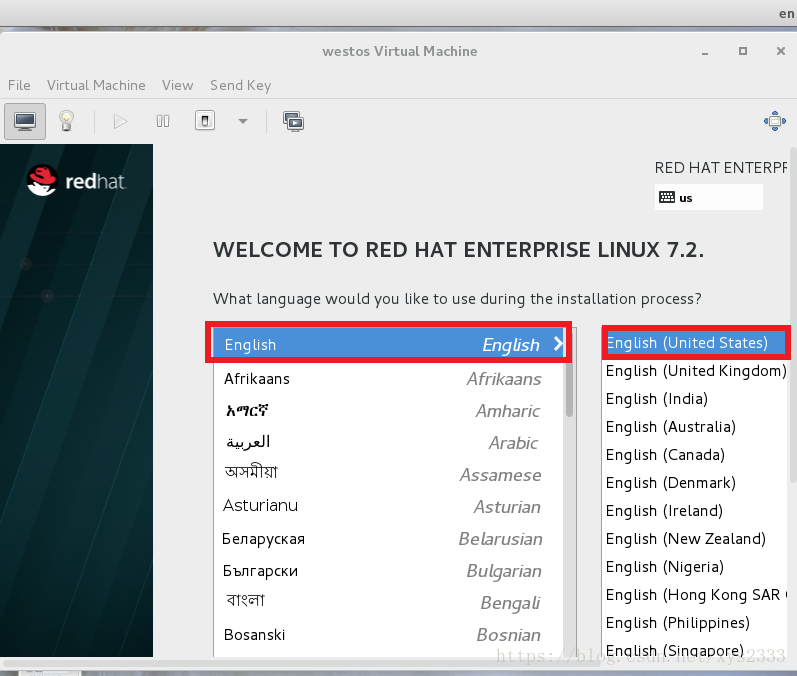
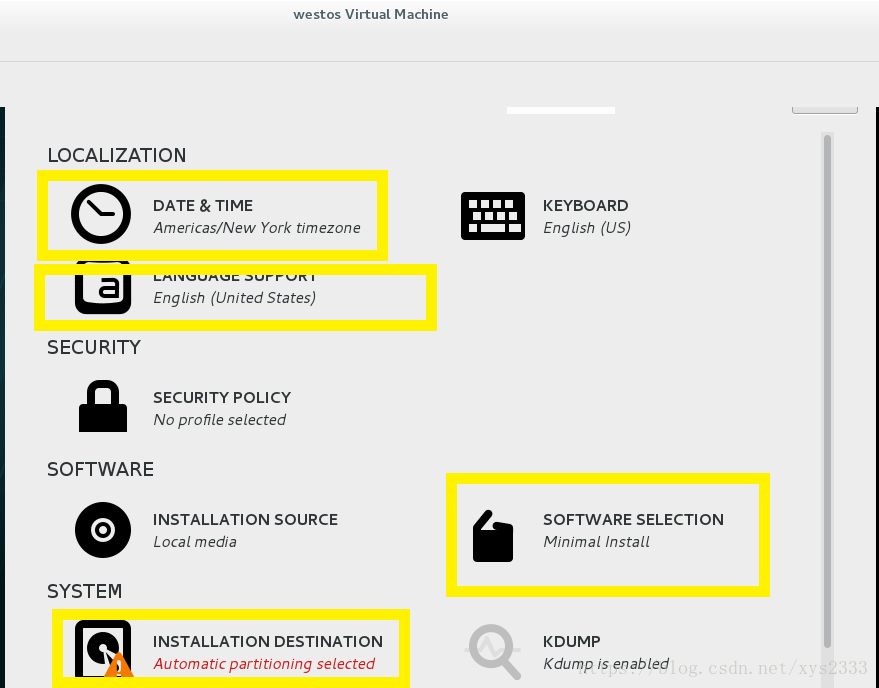
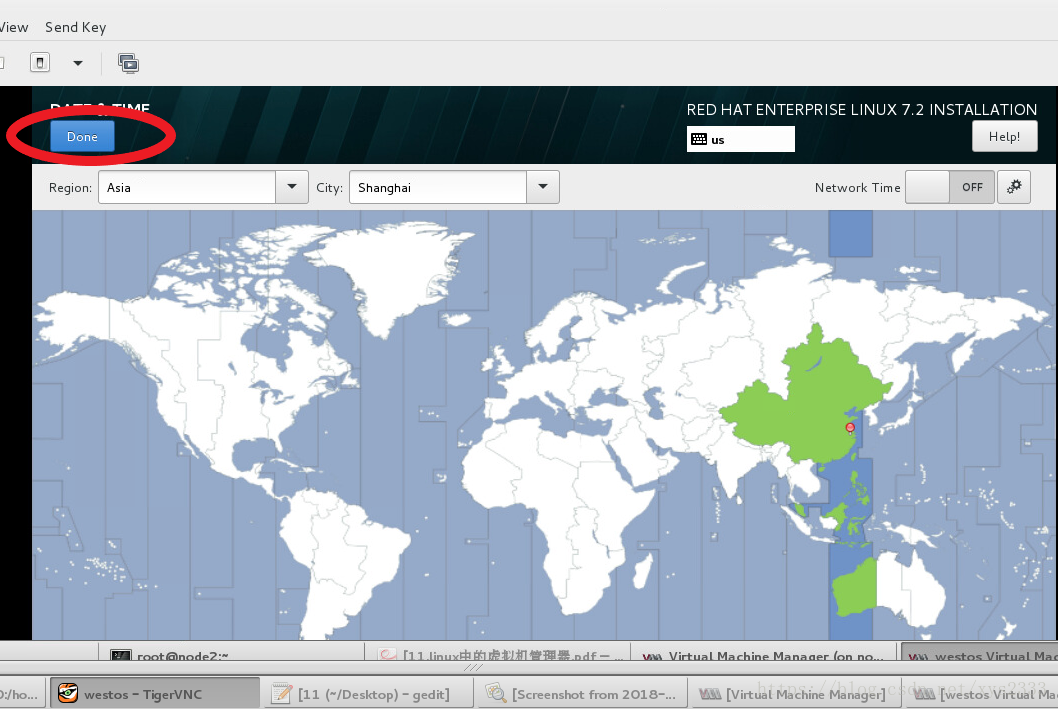
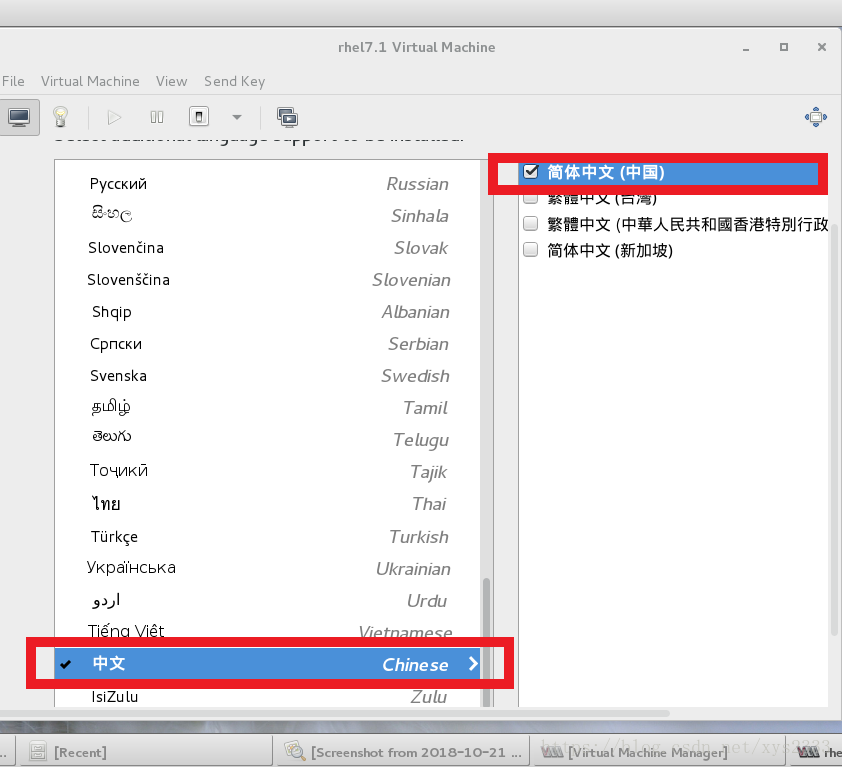
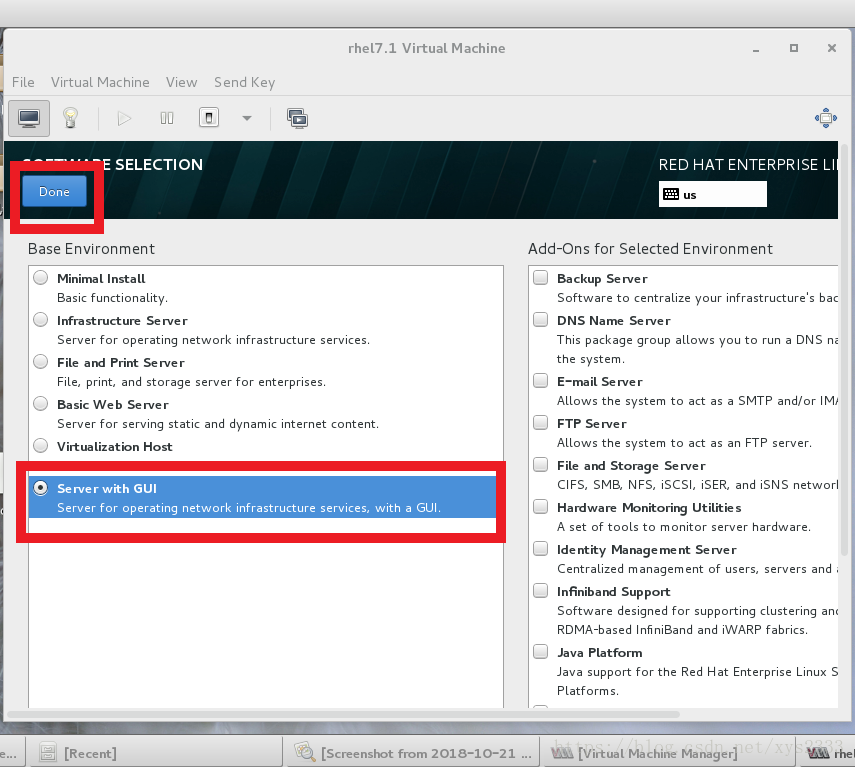
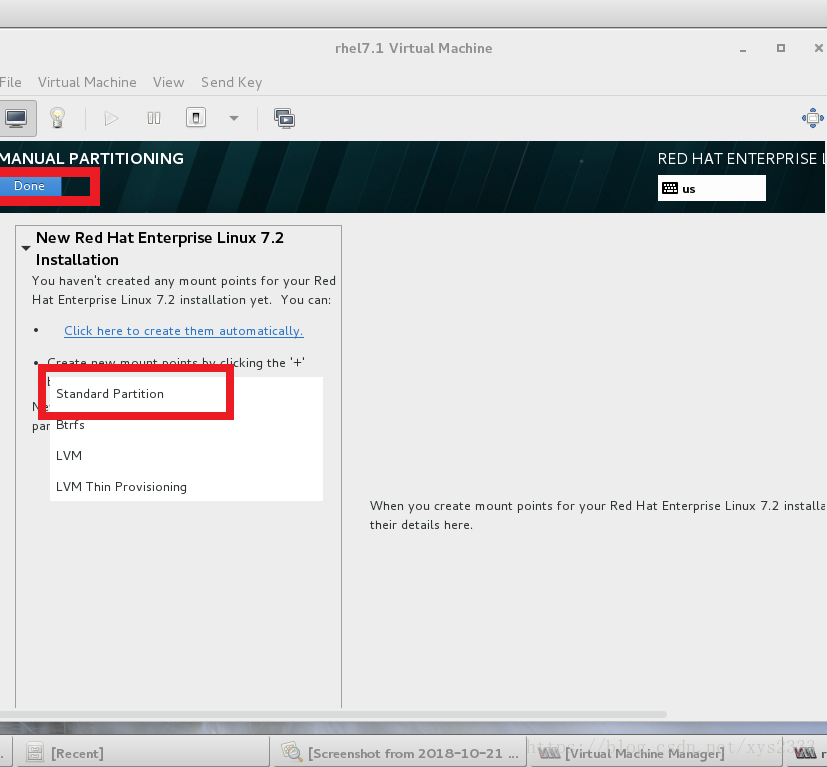
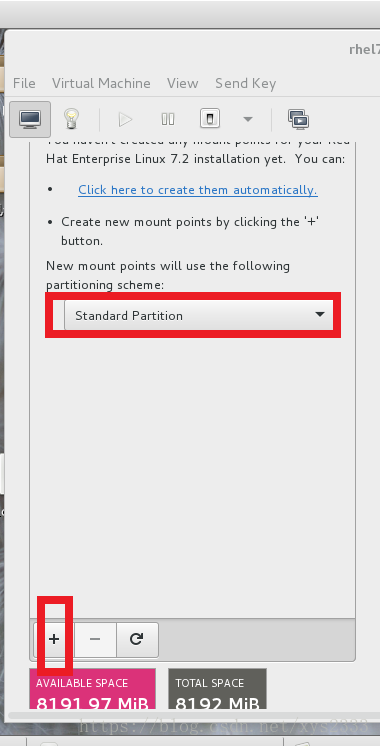
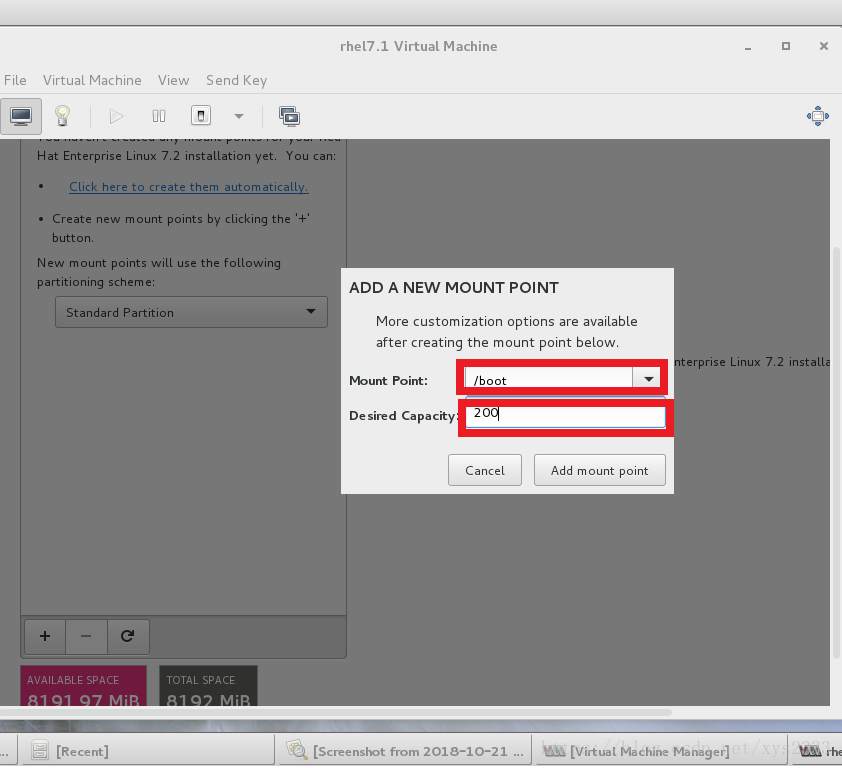
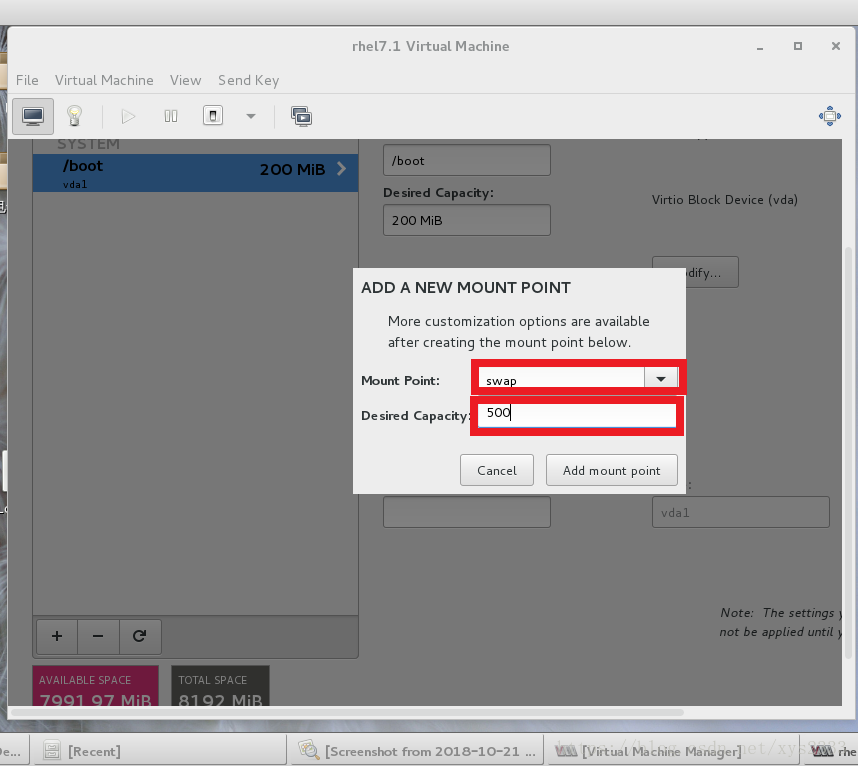
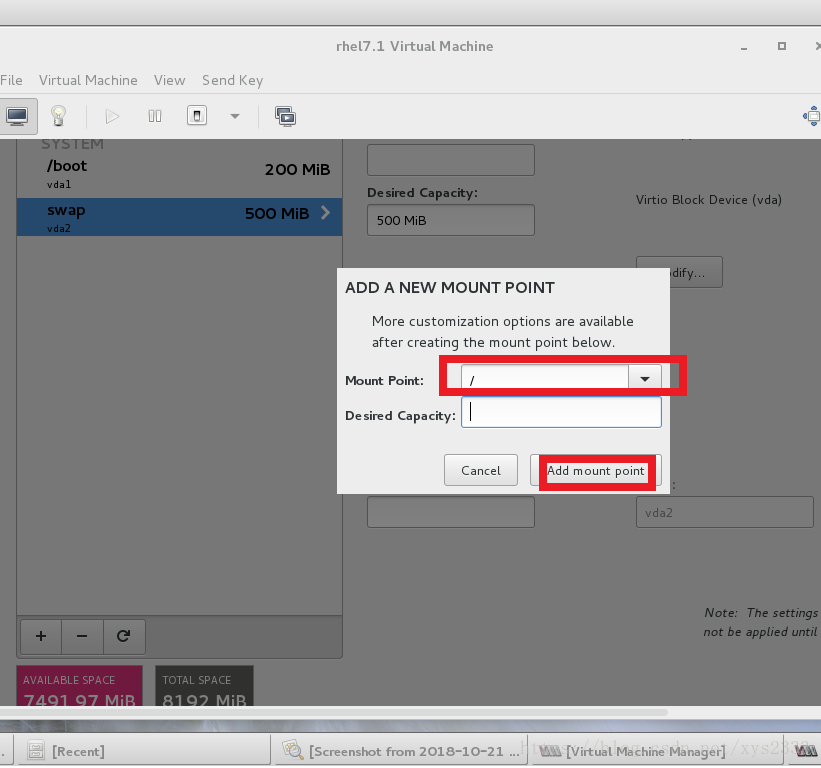

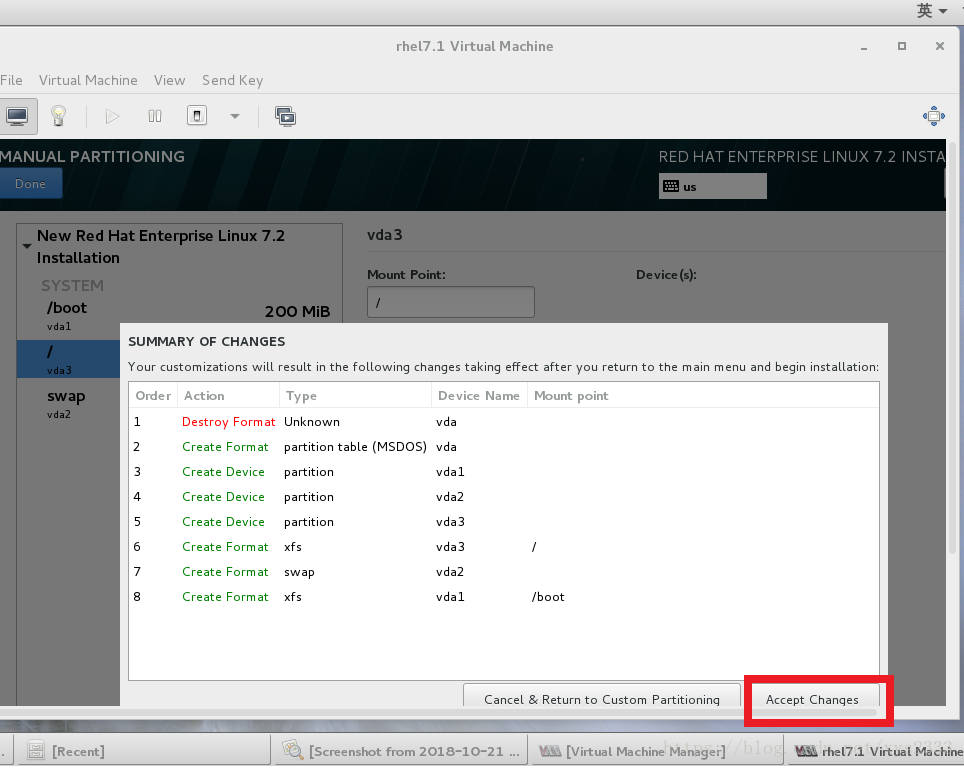
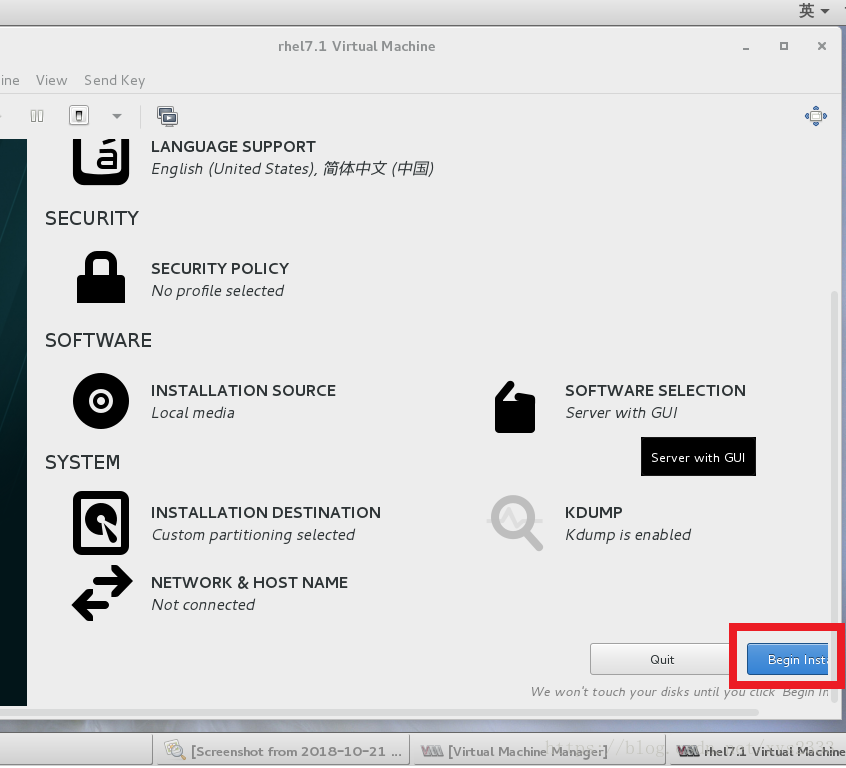
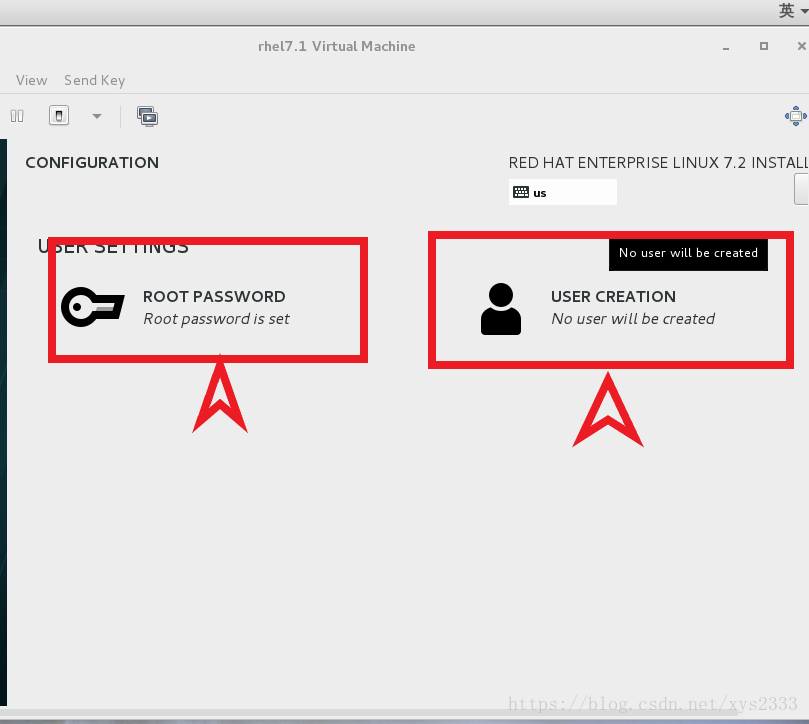 及密码
及密码